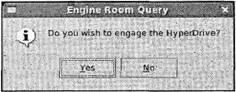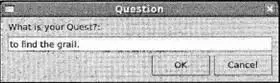dialog->show();
while (processing) {
doSomeProcessing();
app->processEvents();
if (dialog->wasCancelled()) break;
}
Перед продолжением выполнения проверьте, не уничтожено ли диалоговое окно. Имейте в виду, что функция wasCancelledне является частью класса QDialog— вы должны написать ее самостоятельно.
Комплект Qt предоставляет готовые подклассы класса QDialog, предназначенные для конкретных задач, таких как выбор файлов, ввод текста, индикация процесса выполнения и вывод окна сообщения. Применение этих виджетов в любых приложениях убережет вас от множества неприятностей и проблем.
QMessageBox— модальное диалоговое окно, отображающее простое сообщение с пиктограммой и кнопками. Пиктограмма зависит от серьезности сообщения, которое может содержать обычные сведения или предупреждения и другую важную информацию.
У класса QMessageBoxесть статические методы создания и отображения окон всех трех перечисленных типов:
#include
int information(QWidget *parent, const QString& caption,
const QString&text, int button0, int button1=0, int button2=0);
int warning(QWidget *parent, const QString& caption,
const QString& text, int button0, int button1, int button2=0);
int critical(QWidget *parent, const QString& caption,
const QString& text, int button0, int button1, int button2=0);
Можно выбрать кнопки из списка готовых кнопок QMessageBox, соответствующих значениям, возвращаемым статическими методами:
□ QMessageBox::Ok;
□ QMessageBox::Cancel;
□ QMessageBox::Yes;
□ QMessageBox::No;
□ QMessageBox::Abort;
□ QMessageBox::Retry;
□ QMessageBox::Ignore.
Типичный пример использования окна QMessageBoxбудет похож на приведенный далее фрагмент программного кода:
int result = QMessageBox::information(this,
"Engine Room Query",
"Do you wish to engage the HyperDrive?",
QMessageBox::Yes | QMessageBox::Default,
QMessageBox::No | QMessageBox::Escape);
switch (result) {
case QMessageBox::Yes:
hyperdrive->engage();
break;
case QMessageBox::No:
// сделайте что-нибудь еще
break;
}
Вы соединили операцией OR( |) коды кнопок с вариантами Defaultи Escape, чтобы задать стандартные действия, при нажатии клавиш (или ) и . Результирующее диалоговое окно показано на рис. 17.8.
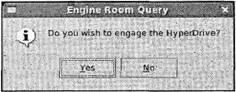
Рис. 17.8
Окно QInputDialogполезно для ввода пользователем отдельных значений, будь то текст, вариант раскрывающегося списка, целочисленное или действительное значение. У класса QInputDialogесть статические методы, например QMessageBox, создающие некоторые проблемы, поскольку у них слишком много параметров, к счастью, у большинства из них есть значения по умолчанию:
#include
QString getText(const QString& caption, const QString& label,
QLineEdit::EchoMode mode=QLineEdit::Normal,
const QString& text=QString::null,
bool* ok = 0, QWidget* parent = 0, const char * name = 0);
QString getItem(const QString& caption, const QString& label,
const QStringList& list, int current=0, bool editable=TRUE,
bool* ok=0, QWidget* parent = 0, const char* name=0)
int getInteger(const QString& caption, const QString& label,
int num=0, int from = -2147483647, int to = 2147483647,
int step = 1, bool* ok = 0, QWidget* parent = 0, const char* name = 0);
double getDouble(const QString& caption, const QString& label,
double num = 0, double from = -2147483647, double to = 2147483647,
int decimals = 1, bool* ok = 0, QWidget* parent = 0, const char* name = 0);
Для ввода строки текста напишите следующий фрагмент кода:
bool result;
QString text = QInputDialog::getText("Question", "What is your Quest?:",
QLineEdit::Normal, QString::null, &result, this, "input");
if (result) {
doSomething(text);
} else {
// Пользователь нажал Cancel
}
Как видно из рис. 17.9, окно QInputDialogсоздано с помощью виджета QLi neEdit и кнопок OKи Cancel.
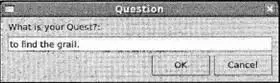
Рис. 17.9
Диалоговое окно, созданное методом QInputDialog::getText, применяет виджет QLineEdit. Параметр режима редактирования, передаваемый в функцию getText, управляет способом отображения набираемого текста точно так же, как аналогичный параметр режима виджета QLineEdit. Вы можете также задать текст, выводимый по умолчанию, или оставить поле пустым, как показано на рис. 17.9. У всех окон QInputDialogесть кнопки OKи Cancel, и в метод передается указатель типа boolдля обозначения нажатой кнопки — результат равен TRUE, если пользователь щелкает мышью кнопку OK.
Читать дальше